Microsoft est à l’origine d’une nouvelle construction de Windows 11. La build 23475 est désormais disponible en téléchargement. Elle apporte plusieurs nouveautés dont un nouvel explorateur de fichiers et la gestion du RGB.
Windows 11 build 23475 s’adresse aux PCs inscrits sur le canal DEV du programme Windows Insider. Le contenu est riche avec d’un coté des nouveautés et de l’autre des corrections de bugs sans oublier des améliorations et des optimisations.
Nous retrouvons une barre d’accueil et d’adresse modernisées au niveau de l’explorateur de fichiers, une gestion de l’éclairage dynamique et la prise en charge d’Emoji 15. Par contre nous sommes sur le canal DEV ce qui indique que cette build 23475 n’est pas conseillée pour un PC de production. Elle peut s’accompagner d’instabilité et de problème. A ce sujet le géant a ajouté de nouveaux problèmes connus.
L’un des faits marquants concerne l’application la plus populaire du système d’exploitation, l’explorateur de fichiers. Comme nous l’avons expliqué dans cette actualité dédiée, il évolue pour s’adapter à l’environnement Windows 11 et aux nouveaux usages. L’application est optimisée par le Kit de développement logiciel (SDK) des applications Windows.

Sa page d’accueil revisitée profite de « WinUI ». Les fichiers recommandés pour les utilisateurs connectés avec un compte Azure Active Directory (AAD) sont affichés sous forme de miniatures. Les dossiers Accès rapide, Favoris et Récent profitent également de mises à jour au travers de WinUI.
WinUI – Microsoft
Windows UI Library (WinUI) 3 est une infrastructure d’expérience utilisateur native dédiée aux applications de bureau Windows et aux applications UWP. Avec l’incorporation du système Fluent Design à l’ensemble des expériences, des contrôles et des styles, WinUI fournit des expériences cohérentes, intuitives et accessibles à l’aide des modèles d’interface utilisateur les plus récents.
Grâce à la prise en charge des applications de bureau et UWP, vous pouvez créer des applications à partir de zéro avec WinUI, ou migrer progressivement vos applications MFC, WinForms ou WPF existantes en utilisant des langages connus comme C++, C#, Visual Basic et JavaScript.
Ce nouvel explorateur de fichiers s’arme également d’une barre d’adresse et d’un champ de recherche modernisés. Le géant ajoute
La nouvelle barre d’adresse reconnaît intelligemment les dossiers locaux et les dossiers cloud avec un statut intégré. Pour les utilisateurs OneDrive, vous remarquerez que la barre d’adresse contient désormais votre état de synchronisation OneDrive et votre menu volant de quota.
Windows 11 build 23475, RGB et Emoji
Le second fait marquant concerne l’éclairage RGB des PCs. Nous l’avions annoncé il y a quelques jours (Windows 11 va gérer le RGB de nos PC !) et c’est désormais officiel. Windows 11 s’arme pour proposer une gestion de l’éclairage dynamique des périphériques.
Cette fonction nommée « Dynamic Lighting » propose un contrôle natif des périphériques d’éclairage via la norme ouverte « HID LampArray ». Cette prise en charge s’accompagne d’APIs et d’une page dans Paramètres permettant une personnalisation.
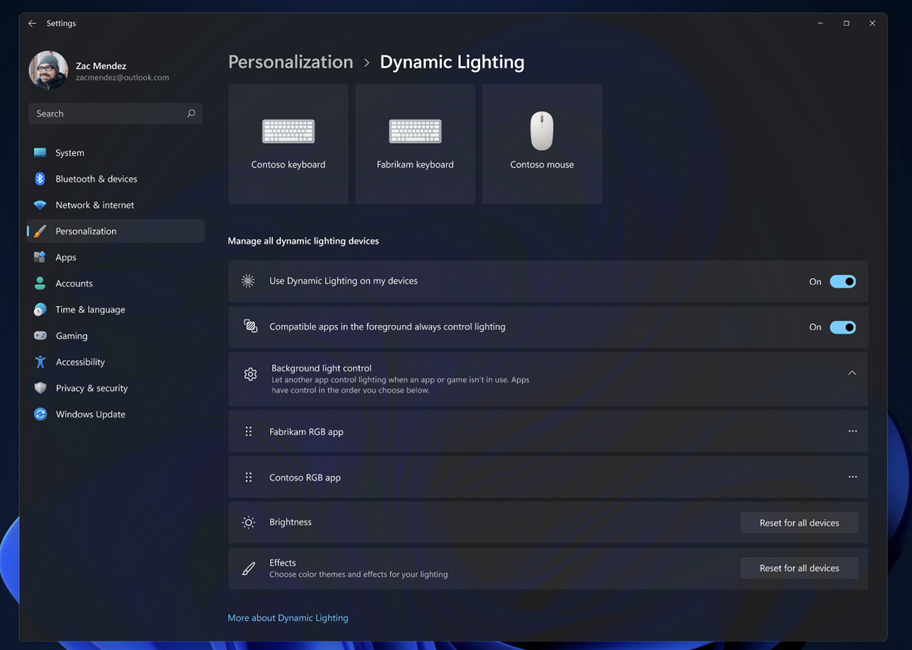
Plusieurs fabricants se sont associés afin d’être présents. Nous pouvons citer Acer, ASUS, HP, HyperX, Logitech, Razer et Twinkly. Voici la liste des appareils pris en charge à l’heure d’écriture de cet article.
Claviers
Razer
- BlackWidow V3, V3 Pro, V3 Mini, V3 Tenkeyless,
- BlackWidow V4 Pro,
- DeathStalker V2, V2 Pro, V2 Pro TKL
- Huntsman Mini, Mini Analog, Tournament Edition, V2, V2 Analogn V2 Tenkeyless
- Ornata V2, V3, V3 TKL
- Turret Keyboard Xbox One Edition
Souris:
- Microsoft Pro IntelliMouse
- Razer Turret Mouse Xbox One
- Razer DeathAdder V2
- Razer DeathAdder V2 Pro
- Razer Naga Left-Handed
- Razer Naga Pro
A tout ceci s’ajoute une fonctionnalité détectant si l’utilisateur interagit ou non avec une notification afin de proposer une suggestion pour la désactiver. Enfin L’Unicode Emoji 15 se déploie. Il est possible de voir, rechercher et insérer de nouveaux emoji à partir du panneau emoji.

L’OS profite de plusieurs correctifs. Ils visent les barres des tâches et d’état système , la recherche dans la barre des tâches, le Menu démarrer, les notifications, la fonction Sauvegarde et restauration et un plantage des commandes d’accès vocal.
Comme nous l’avons indiqué il y a également plusieurs problèmes connus et sans solution. Voici les détails.
Windows 11 build 23475, les problèmes connus.
[Dev Drive]
- On a reboot, additional filters beyond AV might be attached to your Dev Drive. To check what filters are attached, please run ‘fsutil devdrv query <driveletter>’ in Windows PowerShell. If you are seeing more than your AV filters, you can run ‘fsutil volume dismount <driveletter>’ and then ‘fsutil devdrv query <driveletter>’. After those steps, you should only see your AV filters.
- There might be variable performance on different hardware. If you notice slower performance on your machine, please file feedback!
[Search on the Taskbar]
- Navigating the search flyout on the taskbar with the keyboard arrow keys will not work as expected.
- Text scaling may not work in the search flyout.
[File Explorer]
- Insiders may experience a File Explorer crash when dragging the scroll bar or attempting to close the window during an extended file-loading process.
- Thumbnail loading performance in Gallery for dehydrated cloud files and memory usage in large collections are known issues we are focused on improving. Please capture Performance traces in Feedback Hub for any performance-related issues. Rebuilding your Indexer can help if thumbnails are missing for cloud files; Search for “Indexing Options” and look in Advanced settings to find the rebuild tool.
Insiders who have the modernized File Explorer Home that began rolling out with Build 23475:
- [NEW] File Type icons are displayed in place of file thumbnails for Recommended section (applicable to Enterprise users).
- [NEW] Insiders signed in with an AAD account and try to navigate the Recommended section on File Explorer Home with the tab key on the keyboard may experience an explorer.exe crash.
- [NEW] When navigating from another group to the Recommended section using a keyboard, focus does not appear on the group header or files appropriately.
- [NEW] Files display file extensions with the Show file extensions setting disabled.
- [NEW] Sync status icons for files backing up to a storage provider are not reliably displayed.
- [NEW] In case of an authentication error on File Explorer Home, the ‘Please Sign-in’ button appears but clicking on it does not pop-up the authentication dialog.
Insiders who have the modernized File Explorer address bar that began rolling out with Build 23475:
- [NEW] Windows Insiders may notice missing craftmanship polish with the modernized address bar and search box. The team greatly appreciates the use of Feedback Hub to help call out important details to address.
- [NEW] Users might experience lost keyboard focus and missing keyboard shortcuts. The team implemented improved tabbing with keyboard shortcuts that will be available soon.
Insiders will have issues with the following commands on recommended files in File Explorer that began rolling out with Build 23403:
- Clicking on the Share command will currently bring up the Windows share sheet (non-OneDrive).
[Notifications]
- The copy button for quickly copying two-factor authentication (2FA) codes in notification toasts (first introduced in Build 23403) is currently not working in this build. A fix is coming in a future flight.
[Dynamic Lighting]
- [NEW] On first boot after installing this build and connecting a device, the “Use Dynamic Lighting on my devices” toggle is off in Settings. Device LEDs may not turn on automatically. Turning this toggle on in the all-device Settings page and in the per-device page(s) should turn on your device’s LEDs. If this doesn’t work, try restarting your Windows PC again.
- [NEW] All-device settings changes are not propagating to per-device Settings.
- [NEW] Device icons are missing from the device cards in Settings.
- [NEW] Switching user accounts can turn off device LEDs.
